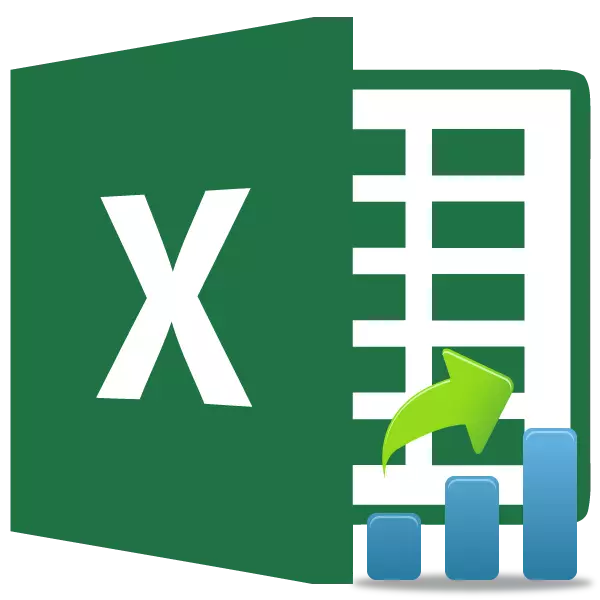
ಅತ್ಯಂತ ಪ್ರಸಿದ್ಧವಾದ ಅಂಕಿಅಂಶಗಳ ನುಡಿಸುವಿಕೆ ವಿದ್ಯಾರ್ಥಿಯ ಮಾನದಂಡವಾಗಿದೆ. ವಿವಿಧ ಜೋಡಿ ಮೌಲ್ಯಗಳ ಸಂಖ್ಯಾಶಾಸ್ತ್ರೀಯ ಪ್ರಾಮುಖ್ಯತೆಯನ್ನು ಅಳೆಯಲು ಇದನ್ನು ಬಳಸಲಾಗುತ್ತದೆ. ಈ ಸೂಚಕವನ್ನು ಲೆಕ್ಕಾಚಾರ ಮಾಡಲು ಮೈಕ್ರೊಸಾಫ್ಟ್ ಎಕ್ಸೆಲ್ ವಿಶೇಷ ವೈಶಿಷ್ಟ್ಯವನ್ನು ಹೊಂದಿದೆ. ಎಕ್ಸೆಲ್ ನಲ್ಲಿ ವಿದ್ಯಾರ್ಥಿಯ ಮಾನದಂಡವನ್ನು ಹೇಗೆ ಲೆಕ್ಕ ಹಾಕಬೇಕೆಂದು ನಾವು ನೋಡೋಣ.
ಪದದ ವ್ಯಾಖ್ಯಾನ
ಆದರೆ ಆರಂಭಿಕರಿಗಾಗಿ, ವಿದ್ಯಾರ್ಥಿಗಳ ಮಾನದಂಡವು ಸಾಮಾನ್ಯವಾಗಿರುವುದನ್ನು ಇನ್ನೂ ಕಂಡುಹಿಡಿಯೋಣ. ಎರಡು ಮಾದರಿಗಳ ಸರಾಸರಿ ಮೌಲ್ಯಗಳ ಸಮಾನತೆಯನ್ನು ಪರಿಶೀಲಿಸಲು ಈ ಸೂಚಕವನ್ನು ಬಳಸಲಾಗುತ್ತದೆ. ಅಂದರೆ, ಎರಡು ಡೇಟಾ ಗುಂಪುಗಳ ನಡುವಿನ ವ್ಯತ್ಯಾಸಗಳ ನಿಖರತೆಯನ್ನು ಇದು ನಿರ್ಧರಿಸುತ್ತದೆ. ಅದೇ ಸಮಯದಲ್ಲಿ, ಈ ಮಾನದಂಡವನ್ನು ನಿರ್ಧರಿಸಲು ಇಡೀ ವಿಧಾನಗಳನ್ನು ಬಳಸಲಾಗುತ್ತದೆ. ಸೂಚಕವನ್ನು ಏಕಪಕ್ಷೀಯ ಅಥವಾ ದ್ವಿಪಕ್ಷೀಯ ವಿತರಣೆಯನ್ನು ಗಣನೆಗೆ ತೆಗೆದುಕೊಳ್ಳಬಹುದು.ಎಕ್ಸೆಲ್ನಲ್ಲಿ ಸೂಚಕ ಲೆಕ್ಕಾಚಾರ
ಈ ಸೂಚಕವನ್ನು ಎಕ್ಸ್ಕ್ಲೋನಲ್ಲಿ ಹೇಗೆ ಲೆಕ್ಕ ಹಾಕಬೇಕೆಂದು ನಾವು ಈಗ ಪ್ರಶ್ನೆಗೆ ನೇರವಾಗಿ ತಿರುಗುತ್ತೇವೆ. ವಿದ್ಯಾರ್ಥಿ ಕ್ರಿಯೆಯ ಮೂಲಕ ಇದನ್ನು ಮಾಡಬಹುದು. ಪರೀಕ್ಷೆ. 2007 ರ 2007 ರ ಆವೃತ್ತಿಗಳಲ್ಲಿ ಮತ್ತು ಹಿಂದೆ ಇದನ್ನು ಪರೀಕ್ಷೆ ಎಂದು ಕರೆಯಲಾಗುತ್ತಿತ್ತು. ಆದಾಗ್ಯೂ, ಅವರು ಹೊಂದಾಣಿಕೆಯ ಉದ್ದೇಶಗಳಿಗಾಗಿ ನಂತರದ ಆವೃತ್ತಿಗಳಲ್ಲಿ ಬಿಡಲಾಗಿತ್ತು, ಆದರೆ ಇನ್ನೂ ಹೆಚ್ಚು ಆಧುನಿಕ ವಿದ್ಯಾರ್ಥಿಗಳನ್ನು ಬಳಸಲು ಶಿಫಾರಸು ಮಾಡಲಾಗುತ್ತದೆ. ಪರೀಕ್ಷೆ. ಈ ವೈಶಿಷ್ಟ್ಯವನ್ನು ಮೂರು ವಿಧಗಳಲ್ಲಿ ಬಳಸಬಹುದು, ಅದನ್ನು ಕೆಳಗೆ ವಿವರವಾಗಿ ಚರ್ಚಿಸಲಾಗುವುದು.
ವಿಧಾನ 1: ಮಾಸ್ಟರ್ ಆಫ್ ಫಂಕ್ಷನ್
ಕಾರ್ಯಗಳ ಮಾಸ್ಟರ್ ಮೂಲಕ ಈ ಸೂಚಕವನ್ನು ಲೆಕ್ಕಾಚಾರ ಮಾಡುವುದು ಸುಲಭ ಮಾರ್ಗವಾಗಿದೆ.
- ಎರಡು ಸಾಲುಗಳ ಅಸ್ಥಿರಗಳೊಂದಿಗೆ ಟೇಬಲ್ ಅನ್ನು ನಿರ್ಮಿಸಿ.
- ಯಾವುದೇ ಖಾಲಿ ಕೋಶವನ್ನು ಕ್ಲಿಕ್ ಮಾಡಿ. ಕಾರ್ಯಗಳನ್ನು ಮಾಂತ್ರಿಕ ಕರೆ ಮಾಡಲು "ಇನ್ಸರ್ಟ್ ಫಂಕ್ಷನ್" ಗುಂಡಿಯನ್ನು ಕ್ಲಿಕ್ ಮಾಡಿ.
- ಕಾರ್ಯಗಳನ್ನು ಮಾಂತ್ರಿಕ ತೆರೆದ ನಂತರ. ನಾವು ಪರೀಕ್ಷೆ ಅಥವಾ ವಿದ್ಯಾರ್ಥಿಯ ಮೌಲ್ಯವನ್ನು ಹುಡುಕುತ್ತಿದ್ದೇವೆ. ಪರೀಕ್ಷೆ. ನಾವು ಅದನ್ನು ಹೈಲೈಟ್ ಮಾಡುತ್ತೇವೆ ಮತ್ತು "ಸರಿ" ಗುಂಡಿಯನ್ನು ಒತ್ತಿ.
- ಆರ್ಗ್ಯುಮೆಂಟ್ ವಿಂಡೋ ತೆರೆಯುತ್ತದೆ. ಕ್ಷೇತ್ರಗಳಲ್ಲಿ "ಅರೇ 1" ಮತ್ತು "ಅರೇ" ನಾವು ಅನುಗುಣವಾದ ಎರಡು ಸಾಲುಗಳ ಅಸ್ಥಿರಗಳ ನಿರ್ದೇಶಾಂಕಗಳನ್ನು ಪ್ರವೇಶಿಸುತ್ತೇವೆ. ಇದನ್ನು ಮಾಡಬಹುದು, ಕರ್ಸರ್ನೊಂದಿಗೆ ಸರಿಯಾದ ಕೋಶಗಳನ್ನು ಹೈಲೈಟ್ ಮಾಡಿ.
"ಟೈಲ್ಸ್" ಕ್ಷೇತ್ರದಲ್ಲಿ, ಒಂದು ಬದಿಯ ವಿತರಣೆಯ ವಿಧಾನದಿಂದ ಲೆಕ್ಕ ಹಾಕಿದರೆ, ಮತ್ತು ದ್ವಿಪಕ್ಷೀಯ ವಿತರಣೆಯ ಸಂದರ್ಭದಲ್ಲಿ "2" ಅನ್ನು ಲೆಕ್ಕ ಹಾಕಿದರೆ "1" ಮೌಲ್ಯವನ್ನು ನಮೂದಿಸಿ.
ಕೆಳಗಿನ ಮೌಲ್ಯಗಳನ್ನು "ಟೈಪ್" ಕ್ಷೇತ್ರದಲ್ಲಿ ಪರಿಚಯಿಸಲಾಗಿದೆ:
- 1 - ಮಾದರಿಯು ಅವಲಂಬಿತ ಮೌಲ್ಯಗಳನ್ನು ಒಳಗೊಂಡಿದೆ;
- 2 - ಮಾದರಿ ಸ್ವತಂತ್ರ ಮೌಲ್ಯಗಳನ್ನು ಒಳಗೊಂಡಿದೆ;
- 3 - ಮಾದರಿ ಅಸಮಾನ ವಿಚಲನದೊಂದಿಗೆ ಸ್ವತಂತ್ರ ಮೌಲ್ಯಗಳನ್ನು ಒಳಗೊಂಡಿದೆ.
ಎಲ್ಲಾ ಡೇಟಾ ತುಂಬಿರುವಾಗ, "ಸರಿ" ಗುಂಡಿಯನ್ನು ಒತ್ತಿರಿ.
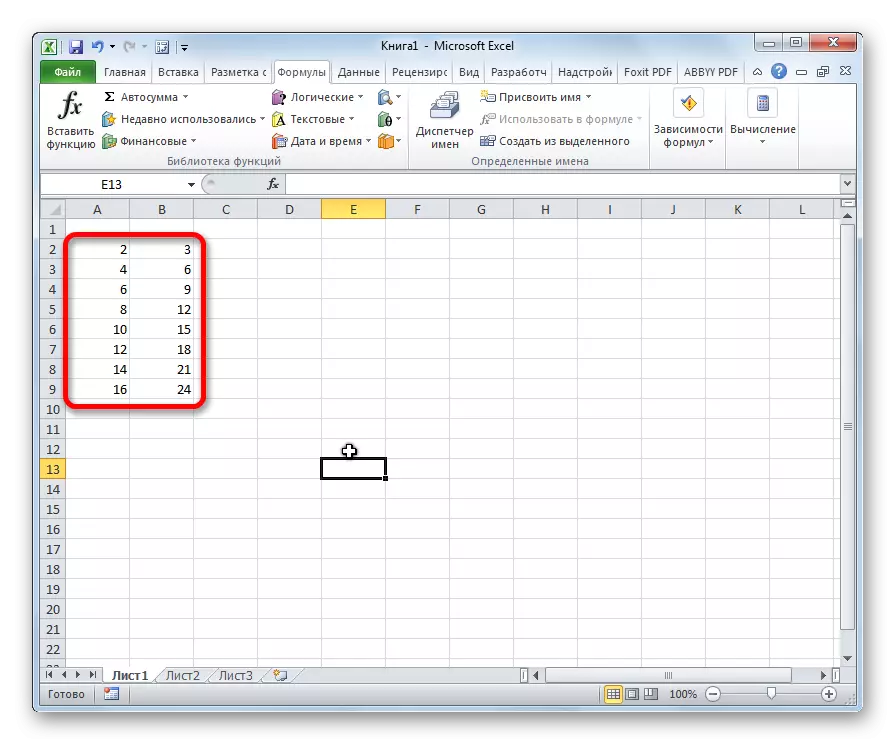
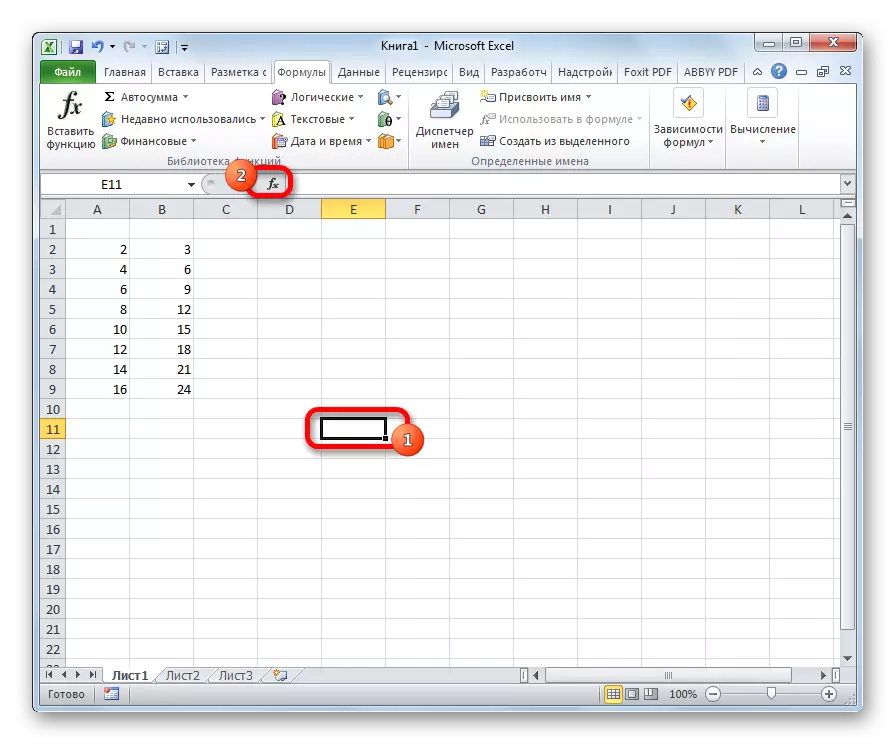
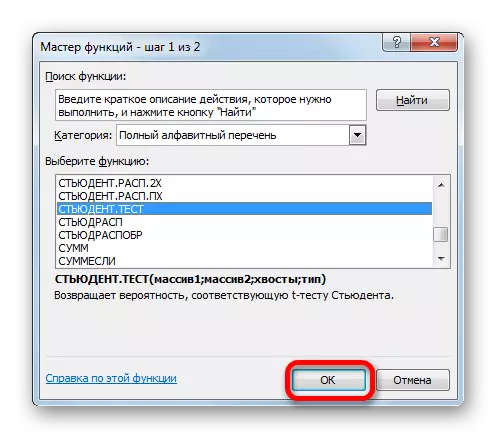
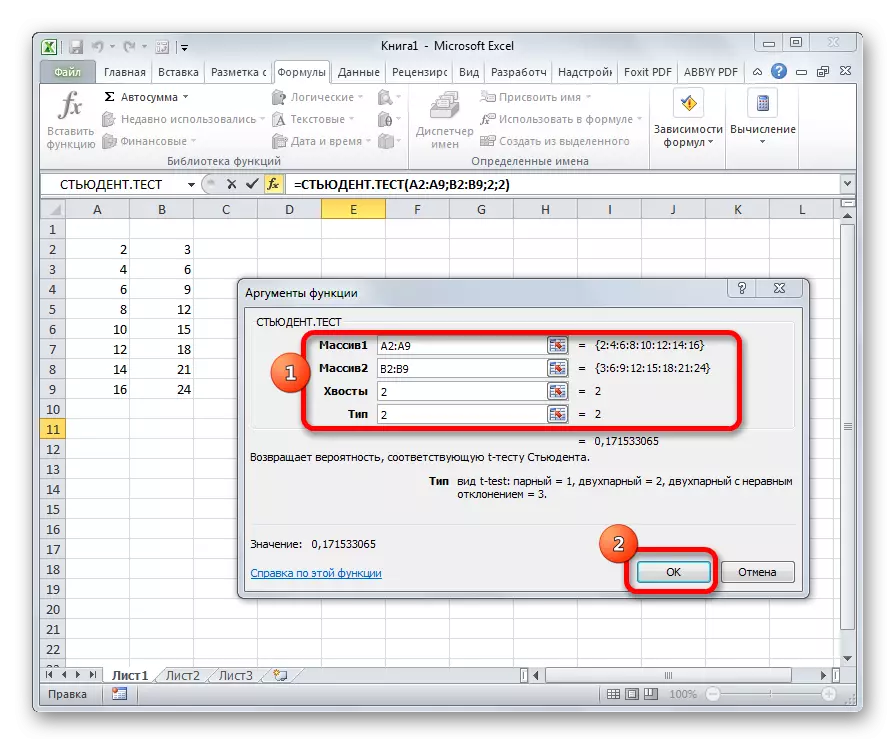
ಲೆಕ್ಕಾಚಾರವನ್ನು ಲೆಕ್ಕಹಾಕಲಾಗುತ್ತದೆ, ಮತ್ತು ಫಲಿತಾಂಶವನ್ನು ಪೂರ್ವನಿರ್ಧರಿತ ಕೋಶದಲ್ಲಿ ಪ್ರದರ್ಶಿಸಲಾಗುತ್ತದೆ.
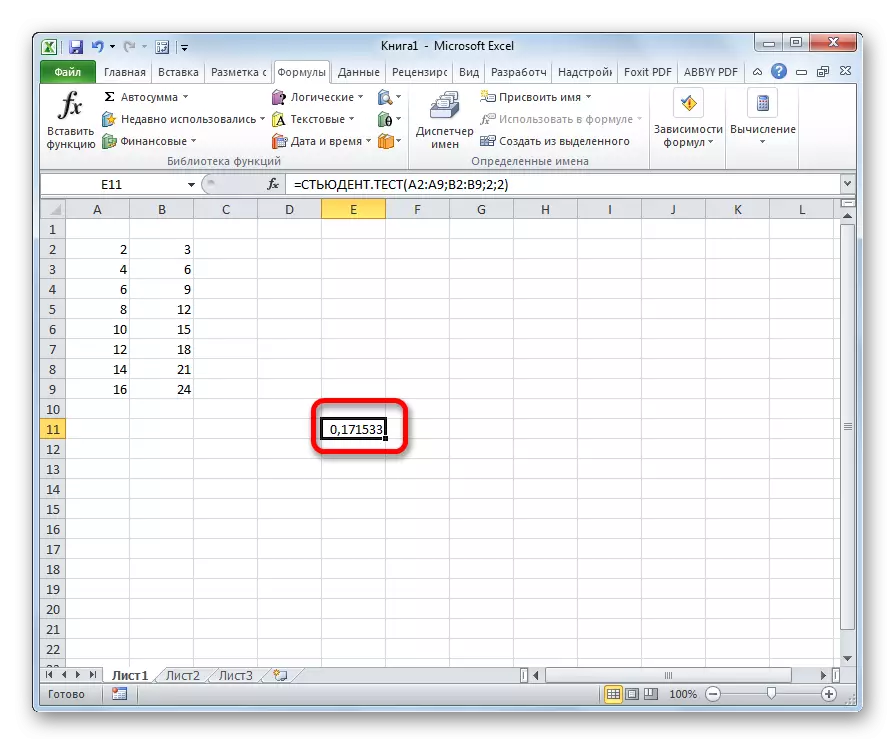
ವಿಧಾನ 2: "ಫಾರ್ಮುಲಾ" ಟ್ಯಾಬ್ನೊಂದಿಗೆ ಕೆಲಸ ಮಾಡಿ
ವಿದ್ಯಾರ್ಥಿ ಕಾರ್ಯ. ಟೇಪ್ನಲ್ಲಿ ವಿಶೇಷ ಗುಂಡಿಯನ್ನು ಬಳಸಿಕೊಂಡು "ಫಾರ್ಮುಲಾ" ಟ್ಯಾಬ್ಗೆ ಸ್ವಿಚ್ ಮಾಡುವ ಮೂಲಕ ಪರೀಕ್ಷೆಯನ್ನು ಸಹ ಕರೆಯಬಹುದು.
- ಶೀಟ್ನಲ್ಲಿ ಫಲಿತಾಂಶವನ್ನು ಪ್ರದರ್ಶಿಸಲು ಕೋಶವನ್ನು ಆಯ್ಕೆ ಮಾಡಿ. ನಾವು "ಫಾರ್ಮುಲಾ" ಟ್ಯಾಬ್ಗೆ ಪರಿವರ್ತನೆಯನ್ನು ಕೈಗೊಳ್ಳುತ್ತೇವೆ.
- "ಫಂಕ್ಷನ್ ಲೈಬ್ರರಿ" ಟೂಲ್ಬಾರ್ನಲ್ಲಿ ಟೇಪ್ನಲ್ಲಿರುವ "ಇತರ ಕಾರ್ಯಗಳನ್ನು" ಗುಂಡಿಯನ್ನು ನಾವು ಕ್ಲಿಕ್ ಮಾಡುತ್ತೇವೆ. ಸ್ಥಗಿತಗೊಳಿಸಿದ ಪಟ್ಟಿಯಲ್ಲಿ, "ಸಂಖ್ಯಾಶಾಸ್ತ್ರೀಯ" ವಿಭಾಗಕ್ಕೆ ಹೋಗಿ. ಪ್ರಸ್ತುತ ಆಯ್ಕೆಗಳಿಂದ, "ವಿದ್ಯಾರ್ಥಿ ಪರೀಕ್ಷೆ" ಆಯ್ಕೆಮಾಡಿ.
- ಹಿಂದಿನ ವಿಧಾನವನ್ನು ವಿವರಿಸುವಾಗ ನಾವು ವಿವರವಾಗಿ ಅಧ್ಯಯನ ಮಾಡಿದ ಆರ್ಗ್ಯುಮೆಂಟ್ಸ್ ವಿಂಡೋ ತೆರೆಯುತ್ತದೆ. ಎಲ್ಲಾ ಕ್ರಮಗಳು ಅದರಂತೆಯೇ ಒಂದೇ ಆಗಿವೆ.
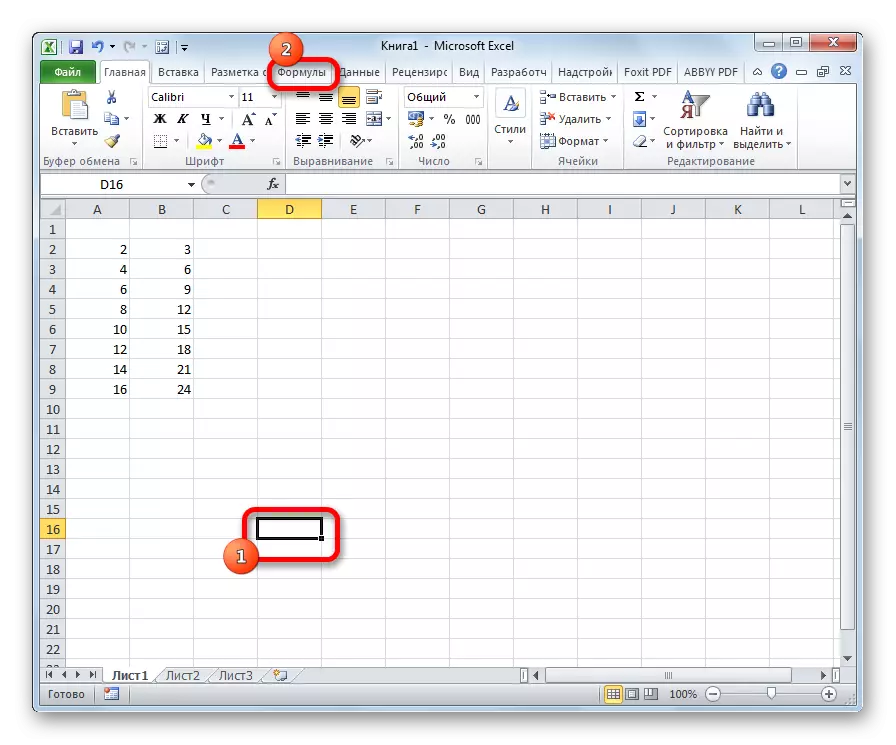
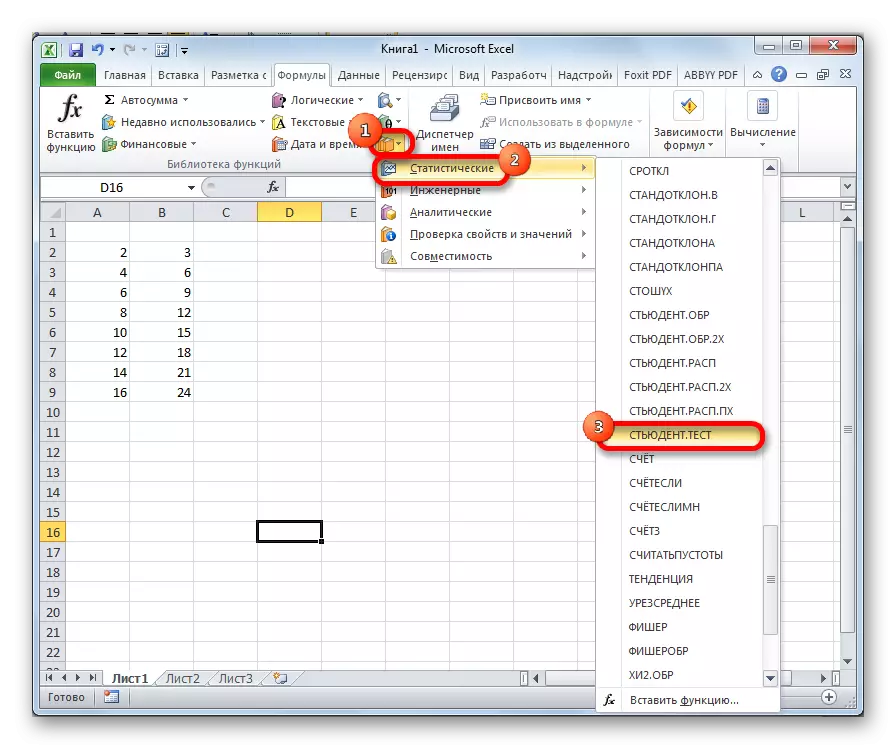
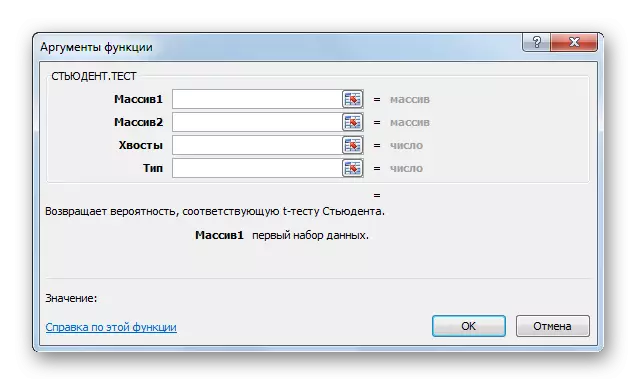
ವಿಧಾನ 3: ಹಸ್ತಚಾಲಿತ ಇನ್ಪುಟ್
ಫಾರ್ಮುಲಾ ವಿದ್ಯಾರ್ಥಿ. ಹಾಳೆಯಲ್ಲಿ ಅಥವಾ ಕಾರ್ಯಗಳ ಸ್ಟ್ರಿಂಗ್ನಲ್ಲಿ ಯಾವುದೇ ಕೋಶದಲ್ಲಿ ಟೆಸ್ಟ್ ಅನ್ನು ಹಸ್ತಚಾಲಿತವಾಗಿ ನಮೂದಿಸಬಹುದು. ಅದರ ಸಿಂಟ್ಯಾಕ್ಸ್ ಈ ಕೆಳಗಿನಂತೆ ಕಾಣುತ್ತದೆ:
= ವಿದ್ಯಾರ್ಥಿ. ಪರೀಕ್ಷೆ (array1; array2; ಬಾಲ; ಟೈಪ್)
ಅಂದರೆ ಪ್ರತಿ ವಾದಗಳು, ಮೊದಲ ವಿಧಾನವನ್ನು ಪಾರ್ಸ್ ಮಾಡುವಾಗ ಇದನ್ನು ಪರಿಗಣಿಸಲಾಗಿತ್ತು. ಈ ಮೌಲ್ಯಗಳಿಗೆ ಈ ಮೌಲ್ಯಗಳನ್ನು ಬದಲಿಸಬೇಕು.
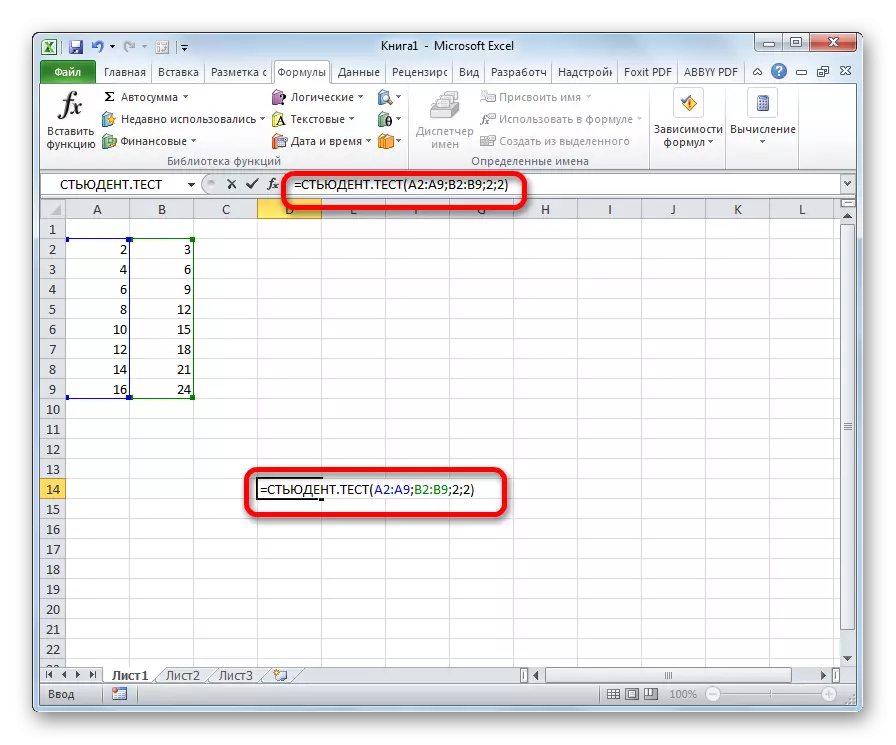
ಡೇಟಾ ನಮೂದಿಸಿದ ನಂತರ, ನಾವು ಪರದೆಯ ಮೇಲೆ ಫಲಿತಾಂಶವನ್ನು ಪ್ರದರ್ಶಿಸಲು ENTER ಗುಂಡಿಯನ್ನು ಕ್ಲಿಕ್ ಮಾಡಿ.
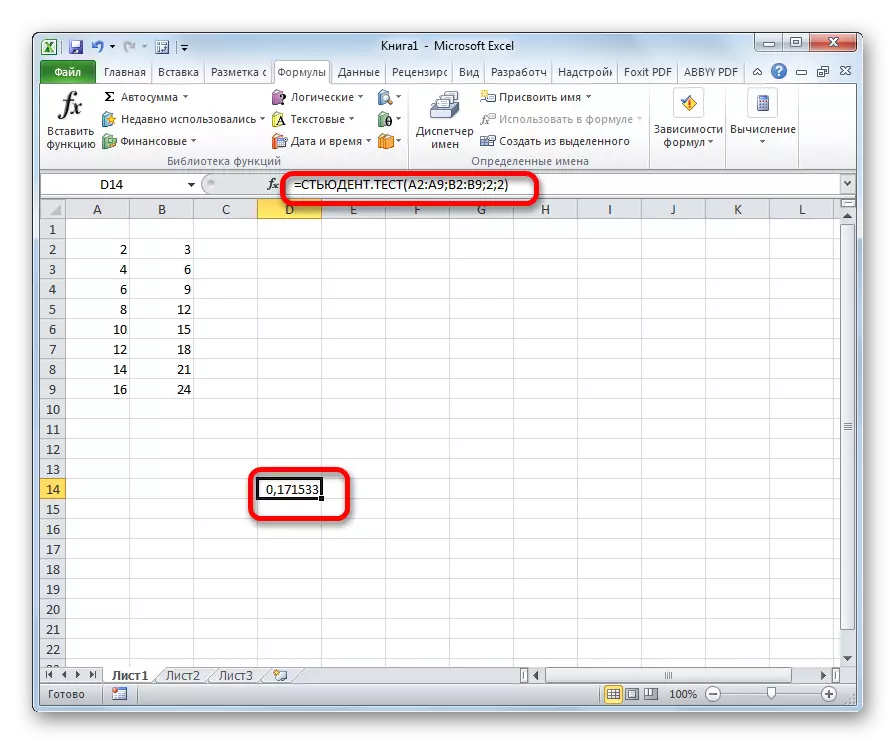
ನಾವು ನೋಡುವಂತೆ, ವಿದ್ಯಾರ್ಥಿಯ ಮಾನದಂಡವನ್ನು ಎಕ್ಸೆಲ್ನಲ್ಲಿ ಸರಳ ಮತ್ತು ವೇಗದಲ್ಲಿ ಲೆಕ್ಕಹಾಕಲಾಗುತ್ತದೆ. ಮುಖ್ಯ ವಿಷಯವೆಂದರೆ ಕಂಪ್ಯೂಟಿಂಗ್ ಅನ್ನು ನಡೆಸುವ ಬಳಕೆದಾರನು ಅದು ಪ್ರತಿನಿಧಿಸುತ್ತದೆ ಮತ್ತು ಯಾವ ಮಾಹಿತಿಯು ಜವಾಬ್ದಾರಿಯುತವಾಗಿದೆ ಎಂಬುದನ್ನು ನಮೂದಿಸಬೇಕೆಂದು ಅರ್ಥಮಾಡಿಕೊಳ್ಳಬೇಕು. ನೇರ ಲೆಕ್ಕಾಚಾರ ಪ್ರೋಗ್ರಾಂ ಸ್ವತಃ ನಿರ್ವಹಿಸುತ್ತದೆ.
